如果您是Android手机用户,您可能会遇到一个麻烦的问题:手机屏幕上突然弹出一个对话框,显示“com.android.phone已停止”。此问题可能会导致您无法有效使用手机的通话功能,甚至可能会干扰其他应用程序的性能。
那么,这个问题是如何出现的呢?有哪些方法可以解决 com.android.phone 进程已停止的问题?本文将介绍“com.android.phone已停止”问题背后的原因并提供解决方案,希望能够帮助您恢复手机的正常功能。
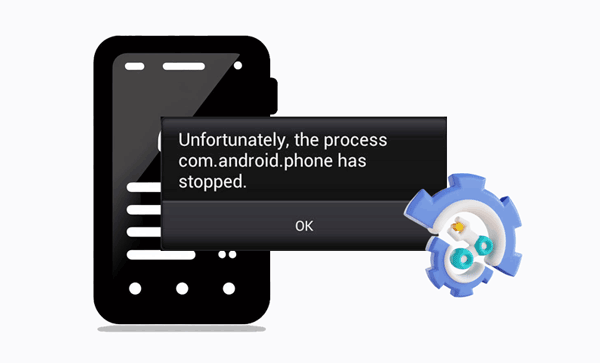
为什么我的手机一直显示Android已停止运行? com.android.phone是Android系统的重要组成部分,处理拨号、通话、消息、联系人和SIM卡管理等电话功能。当该部分无法正常工作时,会出现问题消息“com.android.phone 已停止”。导致该问题的可能原因有以下几种:
系统或应用程序更新引起的兼容性问题:手机操作系统或某些应用程序的更新可能会与 com.android.phone 组件发生冲突,导致其无法正常运行。
应用程序内或系统设置中的错误操作:对应用程序或系统设置的意外修改可能会更改与 com.android.phone 组件相关的参数,从而扰乱其正常运行。
SIM 卡损坏或不匹配:SIM 卡问题(例如老化、损坏、插入不当或与手机型号或网络提供商不兼容)可能会导致 com.android.phone 组件无法识别或读取 SIM 卡信息。
手机缓存或数据的累积或损坏:长时间使用手机可能会导致缓存或数据的累积或损坏,从而阻碍 com.android.phone 组件正确读取或写入存储。
手机病毒或恶意软件感染:下载不可靠的应用程序或文件可能会让病毒或其他恶意软件进入其中,这可能会改变或破坏 com.android.phone 组件并最终导致其停止工作。
根据“com.android.phone已停止”的原因,您可以尝试以下方法修复com.android.phone强制关闭问题:
如果您不确定“com.android.phone已停止”的具体原因,或者您不想花费太多时间和精力尝试其他方法,您可以使用Android修复工具。这款专业的Android修复工具旨在只需单击一下即可修复问题。它是解决Android崩溃问题并快速恢复设备平稳运行的最佳解决方案,无需任何麻烦。
Android修复的主要功能
请按照以下步骤修复 com.android.phone 强制关闭:
01在电脑上打开Android Repair,点击“系统修复”,选择“ Android Repair”,通过USB连接手机。然后,点击“开始”在新屏幕上启动修复过程。

02从界面中选择您的Android手机信息,包括品牌、名称、型号、国家/地区和运营商。选择后,输入“000000”确认,然后单击“下一步”继续。

03按照屏幕上的说明访问Android设备上的下载模式。单击“下一步”,该工具将开始下载Android固件,然后将新固件刷新到您的设备。稍后,您的Android设备将成功修复。

有时,“com.android.phone 已停止”的问题可能只是暂时的故障,只需重新启动手机即可解决。按着这些次序:
步骤 1. 按住手机上的“电源”按钮,直到出现菜单。由于电源按钮的位置和选项可能不同,因此不同手机上的重启按钮可能有所不同。
步骤 2. 在菜单中,选择“重新启动”选项以重新启动手机。

解决“com.android.phone 已停止工作”错误的另一个简单有效的方法是重新安装 SIM 卡。设备损坏或不兼容可能是导致此问题的原因之一。尝试取出并重新插入 SIM 卡以确保安全连接。
某些应用程序的缓存或数据的累积或损坏也可能导致“进程 com.android.phone 已停止”问题。您可以通过清除所有应用程序的缓存和数据来解决此问题。以下是具体步骤:
步骤 1. 导航至Android设备上的“设置”并选择“存储”。
步骤 2. 接下来,选择“缓存数据”。点击此选项后,将出现一个弹出窗口。点击“确定”即可清除缓存。
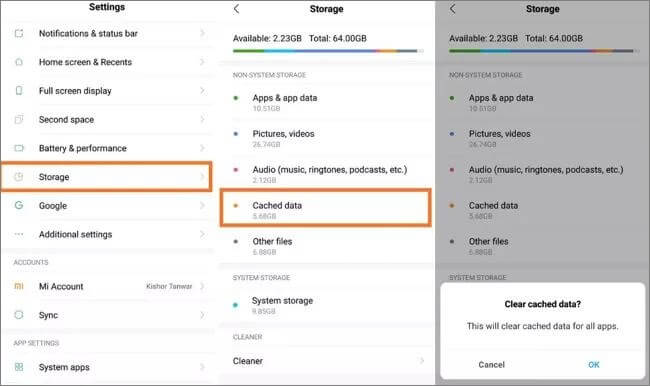
如果 com.android.phone 组件与您手机的系统或应用程序不兼容,则自动升级可能会出现错误。以下过程可以通过关闭自动更新来帮助您解决“com.android.phone 已停止”问题:
步骤 1. 打开“设置”应用程序,然后选择“系统”或“关于手机”选项。
步骤2. 单击“系统更新”以访问更新设置。

步骤 3. 取消选中自动下载或自动检查更新的选项以禁用自动系统更新。
如果您清除“电话”应用程序的缓存和数据,则可以通过修复任何内部问题来解决该问题。以下是清除电话应用程序的 cookie 和数据所需执行的步骤:
步骤 1. 导航至“设置”,选择“所有应用程序”,然后向下滚动,直到找到并点击“电话”。
步骤 2. 接下来,选择选项并选择“存储”。然后,点击“清除缓存”和“清除数据”。

与电话应用程序类似,清除 SIM Toolkit 应用程序的缓存和数据有助于解决“com android 手机已停止”的问题。此方法的步骤与前一方法相同;唯一的区别是选择“SIM ToolKit”。
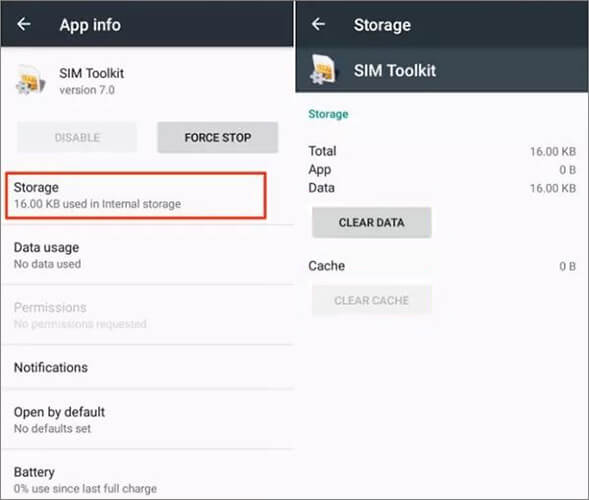
确保您设备的日期和时间设置准确。不正确的设置可能会导致同步问题,从而导致错误。您可以按照以下步骤进行操作:
步骤 1. 访问“设置”应用程序并选择“系统”或“常规管理”选项。
步骤 2. 单击“日期和时间”以打开日期和时间设置。
步骤 3. 取消选中自动设置日期和时间的选项或使用网络提供的时间来禁用自动日期和时间设置。

步骤 4. 在手机上手动设置日期和时间或选择与您所在位置相对应的时区。
安全模式允许您的手机仅运行系统的内置应用程序,排除任何可能导致“com.android.phone”组件出现问题的第三方应用程序。您可以按照以下步骤在手机上启动安全模式:
步骤 1. 关闭手机电源并等待几秒钟。
步骤2.按住“电源”按钮直至弹出菜单。
步骤3.长按“关闭电源”或“重新启动”选项,直到出现对话框,询问是否要在安全模式下重新启动。

步骤 4. 点击“确定”选项以安全模式重新启动手机。
步骤5.手机重新启动后,您会注意到屏幕左下角出现“安全模式”指示符,表示已正确进入安全模式。
缓存分区是手机系统上用于存储临时缓存数据的特定区域。有时,这些缓存数据可能会导致问题,例如“进程 com.android.phone 已停止”。您可以按照以下步骤清除缓存分区:
步骤 1. 关闭手机电源并等待几秒钟。
步骤 2. 同时按住“电源”按钮和“音量调低”按钮(或其他组合,具体取决于您的手机型号),直到出现启动菜单。
步骤3.利用音量键上下移动,选择“擦除缓存分区”选项,然后按电源键确认。

作为最后的手段,您可以通过恢复出厂设置将设备重置为原始设置。不过,只有在尝试了所有其他选择之后才应该考虑这一点,因为它会删除设备上的所有数据。在使用此方法之前,请务必备份手机上的重要数据,以免丢失。以下是在手机上恢复出厂设置所需执行的所有步骤:
步骤 1. 访问Android手机上的“设置”并导航至“备份和重置”。
步骤2.选择“恢复出厂设置”后,继续“重置设备”,最后选择“删除所有内容”。

尽管“com.android.phone 已停止”错误可能令人不快,但您可以按照正确的步骤将Android设备恢复到原始状态。无论您是想手动解决问题还是使用Android Repair等专家修复工具,谨慎处理都是至关重要的。请记住在采取任何重大行动之前备份您的关键信息。这些说明应该可以帮助您解决问题并恢复正常使用Android 。
相关文章:
[Odin 模式Android ] 如何在三星设备上退出 Odin 模式?
[已解决] Android上“不幸的是微信已停止”如何解决?